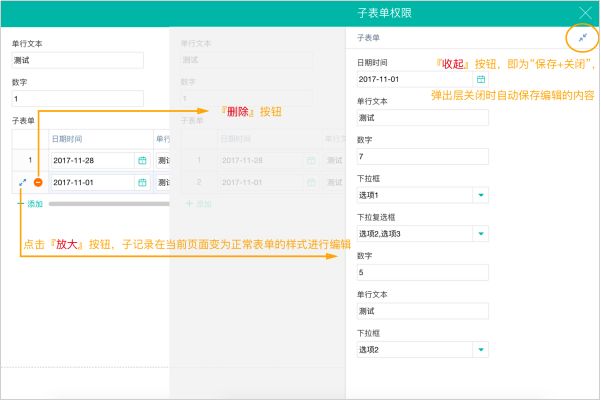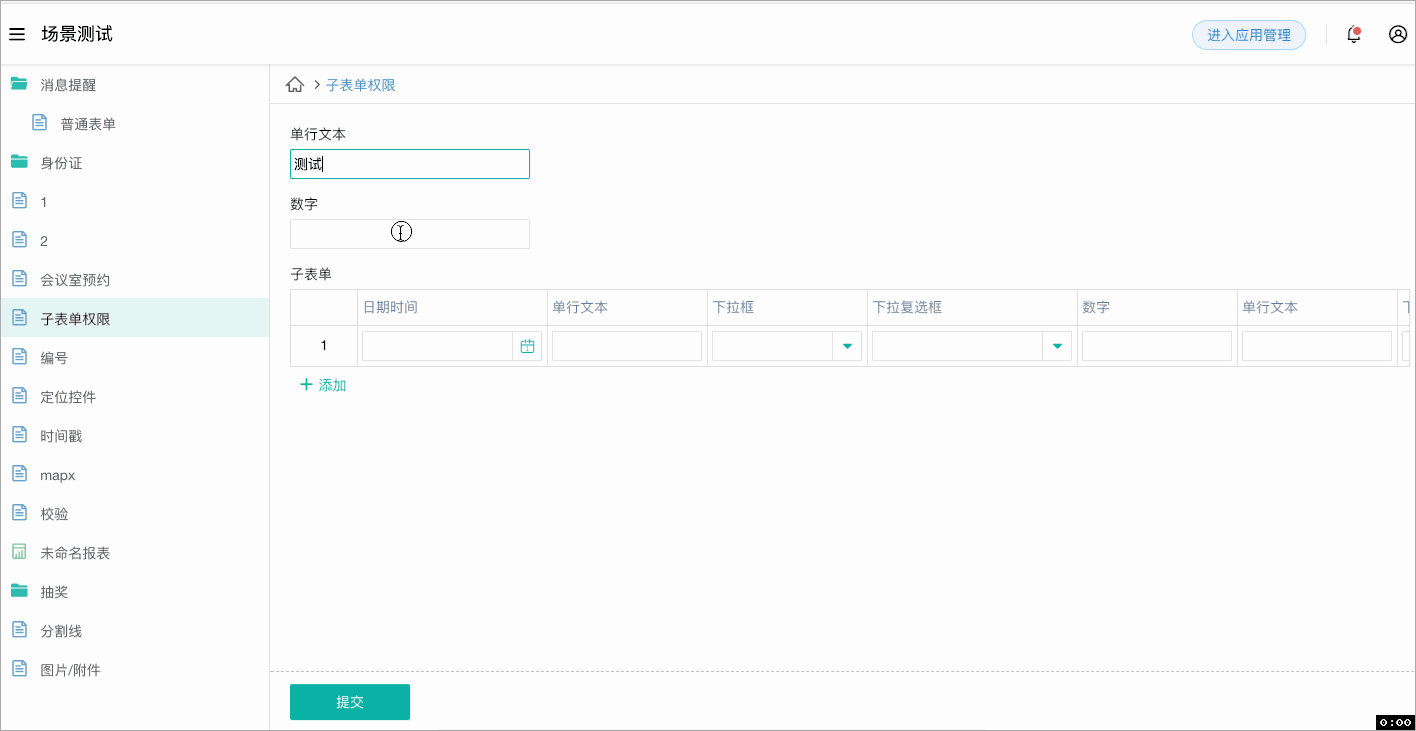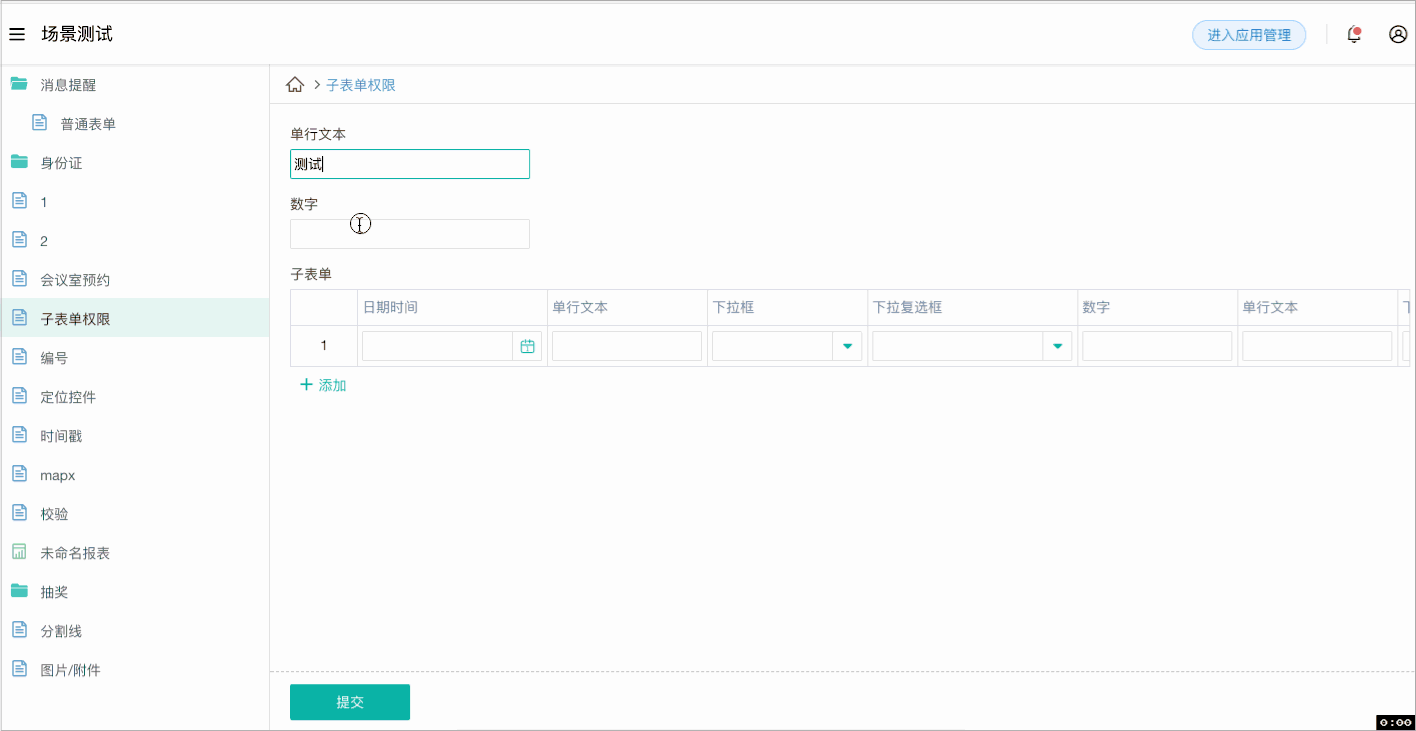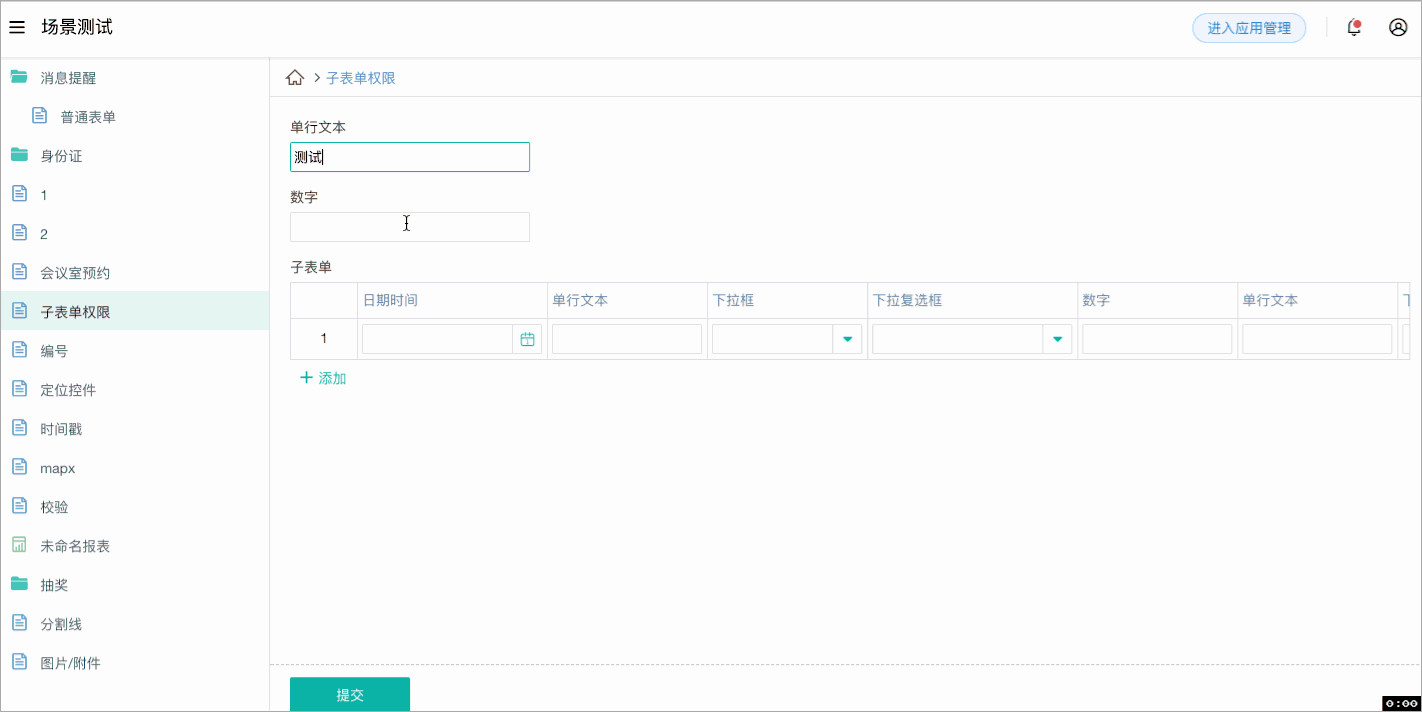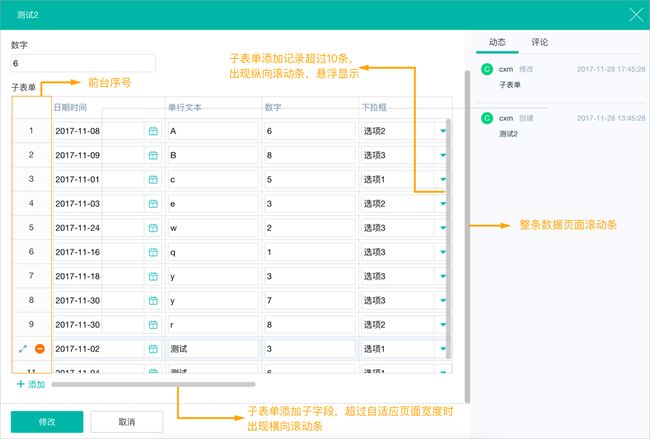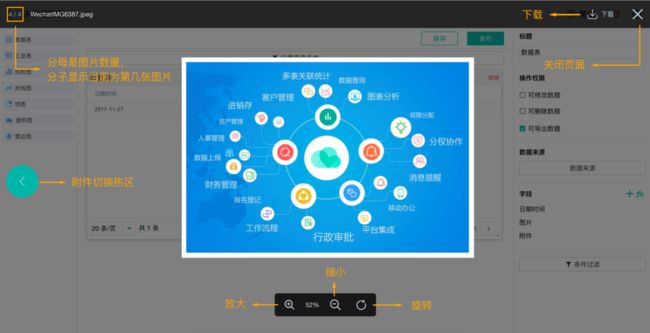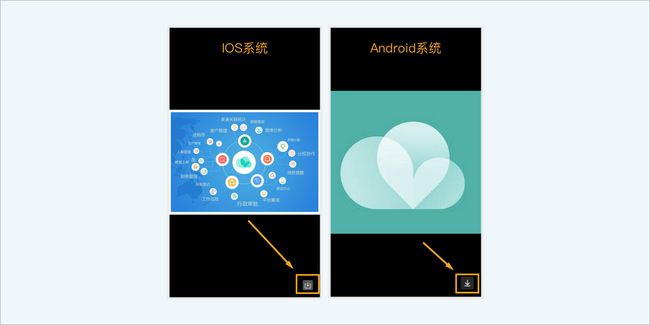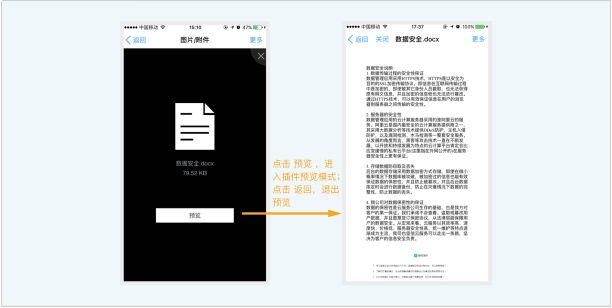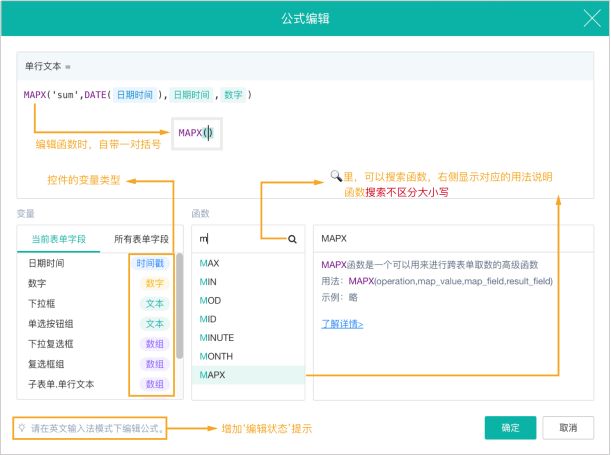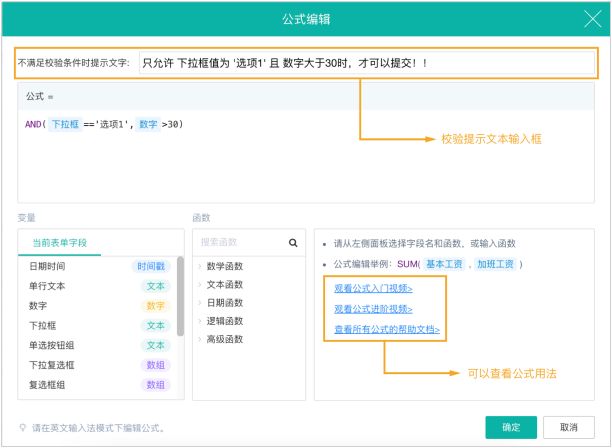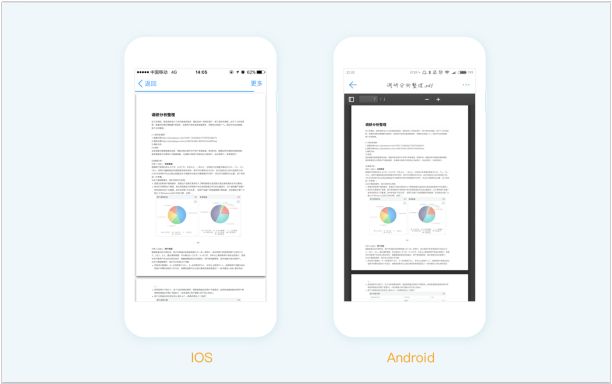不知不觉已是2017的尾声,整个十二月简道云没有丝毫懈怠,在团队的共同努力下,我们又有了突破性的升级。
本月更新回顾:
2017-12-04更新:PC端子表单交互改良;新增支持附件文件预览;分割线控件样式改良;选项关联控件功能调整;数据表的数据选中效果优化
2017-12-11更新:公式编辑器优化;表单双列布局调整
2017-12-18更新:新增PDF文件在线预览;数据量超过10w条手动查询
下面为具体的更新内容
一、PC端子表单交互改良
新增序号、新增编辑模式下的『放大』视图。
在缩略视图下,新增前台序号和编辑模式下的『放大』和『删除』操作入口,点击『放大』按钮,页面变为正常表单的样式进行编辑。调整后的页面样式布局如下:下面动图演示并详细说明子表单交互改良:
下面动图演示并详细说明子表单交互改良:
1.访问应用–提交数据
(1)在每条子表单记录前新增序号 (前台冻结显示,序号入库参考子表单自动编号)。
提醒:子表单添加的记录条数超出10条,会出现纵向滚动条;若添加的子字段超过页面自适应宽度,会出现横向滚动条
(2)当鼠标移动到子表单区域的任意一行(包括在该行内点击了任意一个控件),头部的子表单序号自动变为两个按钮:『放大』按钮、『删除』按钮。
①『放大』:点击『放大』按钮,出现即时对话框(子表单的放大视图),用户在放大视图里对子表单的该条记录进行编辑。
提醒:在放大视图下,点击对话框右上角的『收起』按钮,即为“保存+关闭”,弹出层关闭时自动保存编辑的内容
②『删除』:点击『删除』按钮,当子表单记录中有数据的时候会有提示—“确定是否删除”;没数据的时候就直接删除该条记录 (删除谨慎操作)。
2.数据管理–查看、新建、编辑数据
(1)数据管理–查看数据: 在查看状态下,子表单控件样式如下:
(2)数据管理–新建数据(同访问应用提交数据一样): 在新建状态下,每条子表单记录前面新增一个『放大』按钮,点击后子记录在当前页面变为正常表单的样式进行编辑。
(3)数据管理–编辑数据: 在编辑状态下,每条子表单记录有新增序号和点击后的『放大』和『删除』操作入口,点击『放大』后,子记录在当前页面变为正常表单的样式进行编辑,点击右上角的『收起』按钮为关闭视图并保存数据。
3.团队访问链接和表单填写外链
新增序号和点击后的『放大』和『删除』操作入口,鼠标点击后进行编辑。
二、新增支持文件预览
业务人员拍照时,可能拍出来的照片是歪的、颠倒的,审核人在PC端查看很费事;文件无法在线预览,导致用户在审核材料时操作很繁琐等,新增的图片旋转和文件在线预览,可以帮助用户更好地预览图片和文件。
1.PC端
(1)图片控件
1) 增加预览图片时的 旋转 功能,每点击一次,图片顺时针旋转90°。
2) 增加多图片时左右切换的热区,切换到第一张和最后一张时向左或向右的切换热区消失,不可再继续切换。
(2)附件控件
1) 新增支持预览的常见文件,目前支持预览的文件类型有:图片类(jpg,jpeg,png,gif,bmp),办公类(doc,docx,xls,xlsx,ppt,pptx,pdf),其他格式暂不支持在线预览。
2) 增加多文件时左右切换的热区,切换到第一张和最后一张时向左或向右的切换热区消失,不可再继续切换。
2.移动端
(1)图片控件
控件里的图片在预览时,下载按钮均在页面右下角,iOS和Android都有此下载入口。
(2)附件控件
1) 常见文件格式支持预览(同PC)新增支持预览的常见文件格式包括:图片类(jpg,jpeg,png,gif),办公类(doc,docx,xls,xlsx,ppt,pptx,pdf)
2) Android端: 如下图,附件控件里新增一个预览视图,图中会有『预览』和『下载』按钮。
(1)点击『预览』后进入插件预览模式,点击界面返回按钮,可以退出预览;
(2)点击『下载』后切换到浏览器下载。
3.iOS端: 如下图,iOS的该界面没有『下载』的按钮,只有一个『预览』的按钮,点击『预览』,即代表在线查看,点击界面返回按钮,可以退出预览。
4.注意: 针对不支持在线预览的文件,Android端没有预览按钮但还支持下载后查看
三、分割线控件改良,增加线型样式选择
如下图,默认选中细实线(同现在的分割线样式),点击其他线型,可以切换,切换后表单设计区域实时变化。
四、选项关联控件功能调整
之前,在流程表单数据审核过程中,选项关联控件,大于流程节点操作权限设置的优先级问题;或者在自定义权限组里,字段设置了不可见,由于被选项关联而导致可见的问题,给很多用户带来困扰。
对此,现在选项关联控件功能调整为:
如果被关联的控件本身设置了不可见,则该控件将始终不可见,不再会被选项联动为可见。
五、数据表的数据选中效果优化
在PC端的数据管理,数据协作,报表数据表中,当用户查看数据详情时,遮罩层下会标示当前正在查看的数据;关闭数据后,高亮效果持续,刷新页面后消失。
六、公式编辑器优化
当前用户在编辑公式时,经常会遇到编辑器窗口窄小,公式很长查看不方便的情况;或者遇到不理解函数意义,不懂如何使用;以及编辑公式时,忘记在英文状态下输入符号等情况。本次公式编辑器的优化,可以帮大家更好的编辑公式,使用函数。
1.字段本身–公式编辑
本次优化的公式编辑器,增加以下方面:
(1)控件的变量类型------帮助用户更好地理解控件属性,更好地运用于函数。
(2)函数搜索及解说------函数搜索不区分大小写,搜索后可以显示相应的解说。
(3)编辑函数自带一对括号的优化------帮助用户更好地理解函数的使用规则。
(4)增加在英文输入法下编辑公式的文本提示------函数和符号需要在英文状态下编辑。
2.校验条件–公式编辑
用户在编辑校验条件时,往往会忽视校验的提示可以自定义,以及校验条件的规则的情况(满足校验条件才可以提交,不满足校验条件无法提交)。本次公式编辑器的优化,可以帮助用户更好地理解和使用校验条件。
七、表单双列布局调整
在PC端,表单布局设置双列的调整,给予字段在页面显示下宽度适应性更强,帮助用户更方便地录入数据和查看数据。
八、新增PDF文件在线预览
很多用户在管理数据过程中,上传的公司文件大多是PDF格式,以前不支持PDF文件在线预览给用户工作带来很多不便。此次更新,我们新增PDF文件在线预览,可以帮助用户解决这方面的困扰。下面为在PC端和移动端PDF文件预览的情况:
1.PC端
在PC端,PDF文件预览的界面上部,居左依次有目录视图、上下页切换和页面缩放大小的按钮。
2.移动端
Android端:在预览PDF文件时,会有目录视图、页数显示和页面缩放大小的按钮。
IOS端:苹果手机在预览PDF文件时,用其自身的文件预览接口,没有目录视图,但是在滑动查看文件时,可以看到页数。
截至目前,简道云支持在线预览的附件类型包括:图片类(jpg,jpeg,png,gif),办公类(doc,docx,xls,xlsx,ppt,pptx,pdf)
九、数据量超过10w条手动查询
以前,当单表数据量超过10w条时,数据条数只会显示为“共100000+条”,无法获取准确的数据条数。 此次更新后,可以通过点击“共100000+条”即时查询数据条数,查询结束后,即可获知精确的数据条数。
回顾过本月的更新内容,你对十二月的简道云是否满意?新的一年即将到来,在年末忙碌的尾声里,简道云将伴随你迈入前景广阔的2018。